初心者向けのコインメトロでの取引方法
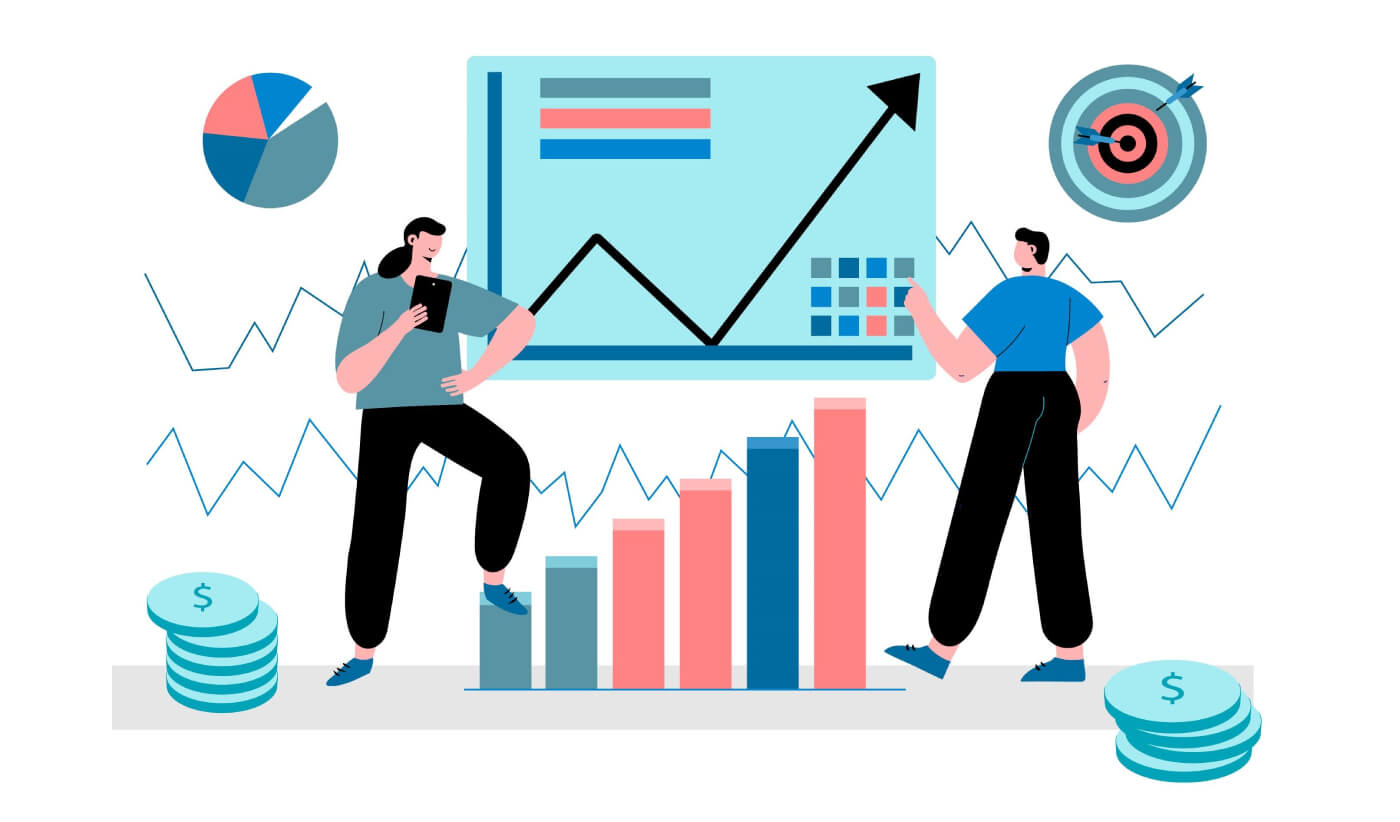
- 言語
-
English
-
العربيّة
-
简体中文
-
हिन्दी
-
Indonesia
-
Melayu
-
فارسی
-
اردو
-
বাংলা
-
ไทย
-
Tiếng Việt
-
Русский
-
한국어
-
Español
-
Português
-
Italiano
-
Français
-
Deutsch
-
Türkçe
-
Nederlands
-
Norsk bokmål
-
Svenska
-
Tamil
-
Polski
-
Filipino
-
Română
-
Slovenčina
-
Zulu
-
Slovenščina
-
latviešu valoda
-
Čeština
-
Kinyarwanda
-
Українська
-
Български
-
Dansk
-
Kiswahili
コインメトロへの登録方法
コインメトロのアカウント登録方法【PC】
1. まず、コインメトロのホームページにアクセスし、[サインアップ]をクリックします。

2. 登録ページが読み込まれたら、[メール]を入力し、[パスワードを設定]をクリックして、コードを入力します。利用規約を読み終わったら、[利用規約とプライバシー ポリシーに同意します]をクリックしてから[アカウントを作成]をクリックします。

覚えて:登録済みのメール アカウントは Coinmetro アカウントと密接にリンクしているため、セキュリティを確保するための予防措置を講じ、大文字と小文字、数字、記号を含む強力で複雑なパスワードを選択してください。最後に、登録済みの電子メール アカウントと Coinmetro のパスワードを綿密に記録します。
3. 手順 1 ~ 2 を完了すると、アカウントの登録が完了します。

4. Coinmetro プラットフォームを使用して取引を開始できます。

FacebookでCoinmetroアカウントを登録する方法
また、個人の Facebook アカウントを使用してアカウントにサインアップすることもできます。これは、いくつかの簡単な手順で行うことができます。 1.
Coinmetro メインページに移動し、右上隅から [サインアップ]を選択します。2. Facebookボタンをクリックします。 3. Facebook のログイン ウィンドウが開きます。ここで、Facebook に登録したときに使用したメール アドレスを入力する必要があります。 4. Facebook アカウントのパスワードを入力します。 5. 「ログイン」をクリックします。 「ログイン」ボタンをクリックした後、コインメトロはあなたの名前、プロフィール画像、メールアドレスへのアクセスを求めています。[...] の下にある [続行] をクリックします。




その後すぐに Coinmetro プラットフォームに移動します。
Coinmetro アカウントを Gmail に登録する方法
または、 Googleアカウントでシングル サインオンを使用してサインアップし、ボタンをクリックしてログインすることもできます。
1.コインメトロのホームページにアクセスし、右上隅の
[サインアップ]をクリックします。2. Googleボタンをクリックします。
3. Google アカウントのサインイン ウィンドウが開きます。ここで、メール アドレスまたは電話番号を入力し、[次へ]をクリックする必要があります。
その後、サービスがGmailアカウントに送信する指示に従うと、Coinmetroプラットフォームに直接移動します.



コインメトロのアカウント登録方法【モバイル】
コインメトロアプリで登録
1. ダウンロードしたCoinmetroアプリ[Coinmetro App iOS]または[Coinmetro App Android]を開き、[アカウントを持っていませんか?]をクリックします。2. [メールアドレス]と[パスワード]を 入力し
、[パスワードを繰り返す]を入力し、利用規約を読み、[アカウントを作成]をクリックして、メールアドレスを確認します。 3. [Verify Your Email] の下にある [Verify Your Email]をクリックして、メールを確認します。 4. PIN コードを設定し、[確認]をクリックします。ログインして取引を開始できるようになりました。5. [確認]をクリックします



身元を確認したい場合。

6. アカウントの登録が完了しました。

モバイル Web から登録する
1. 登録するには、コインメトロのメインページのメニューから[サインアップ]を選択します。
2. [your Email]を入力し、利用規約を読み、[Create Account]をクリックします。
3. メールを確認し、アカウント認証リンクを受け取っていない場合は、[メールを再送信]をクリックします。
3. アカウントを検証するには、[Verify Your Email]をクリックします。
4. アカウントの登録が完了しました。





コインメトロアプリをダウンロード
コインメトロ アプリ iOS をダウンロード
1. App Store から Coinmetro アプリをダウンロードするか、Coinmetro Crypto Exchangeをクリックします。2. [取得]をクリックします。

3. インストールが完了するまで待ちます。その後、アプリを開いて Coinmetro アプリにサインアップできます。

コインメトロ アプリ Android をダウンロード
1. Coinmetro をクリックして、携帯電話で以下のアプリを開きます。
2. [インストール] をクリックしてダウンロードを完了します。

3. ダウンロードしたアプリを開き、Coinmetro アプリにアカウントを登録します。

Coinmetroでアカウントを確認する方法
絶え間なく変化する国際法に準拠し、自身と顧客の両方を保護するために、コインメトロはプロファイル検証プロセスを作成しました。プロファイル検証プロセスに従えば、法的危険から保護され、より一貫したサービス品質を得ることができます.
プロフィールを確認するために提供する必要がある身元の証明は何ですか
お客様のプロフィールを確認し、当社との取引の準備を整えるために、ご自身の写真と有効な身分証明書を提出していただく必要があります。これらの写真は、当社のプロファイル検証ソフトウェアを使用してライブでキャプチャされます。
身分証明書としてご利用いただける書類:
- パスポートは、当社がサービスを提供することを許可されているすべての国から受け入れられます。
- 運転免許証は、いくつかの例外を除いて、ほぼすべての国から受け入れられます。
- ID カードは、ほとんどの欧州経済地域および EU 加盟国で使用できます。
上記以外の本人確認書類はお受けできませんのでご了承ください。アカウントには、お住まいの国で利用可能なオプションが表示されます。表示されているオプション以外のドキュメントをアップロードしないでください。
個人情報の確認方法
1. Coinmetro ホームページにアクセスし、右上隅のプロフィール アイコンをクリックし、メニューで[アカウント]を選択します。または、中央の画面で
[Verify My Account]を選択することもできます。
2. [アカウント]のページで[確認]をクリックします。 3. すべてのデータを入力してください: [名前] ; [ミドルネーム] ; [姓] ; 【性別】「個人情報」に【生年月日】を入力し、 「次へ」をクリックします。 4. [パスポートの国]を入力します。【お住まいの国】


. 利用規約を読み、[私が提供した情報が真実、正確かつ完全であることをここに確認します] を選択し、[次へ]をクリックします。

5. 前の手順に従って、アカウントの確認を完了します。

電話番号を確認する方法
個人情報の確認が完了すると、システムは次のステップ1にリダイレクトします。 [携帯電話番号]を入力し、[確認]をクリックします。

2. SMS を確認し、電話に送信された SMS 確認コードを入力します。

3. アカウントの電話番号の確認が完了しました。次のステップにリダイレクトされるまで数秒お待ちください...

本人確認方法
注意 - セキュリティを強化するために、電子メールや SMS、または提供された QR コードをスキャンして、これを確認するよう求められます。このページは、ロックを解除するまでロック解除されません。このプロセスは、モバイル デバイスまたはタブレットで完了する必要があります。
1. 「本人確認」項目の[開始]をクリックします。 2. Coinmetro から SMS とリンク付きのメールが送信されます。スマートフォンを使用して開くか、下の QR コードをスキャンして開始することもできます。 3. [パスポート]をクリックします。 4. 注意事項をよく読み、「パスポートの詳細」を入力してください: [パスポート番号] ; [有効期限]を選択し、 「次へ」をクリック



.

使用するドキュメントは、アップロード時に有効である必要があります。近い将来、書類の有効期限が切れる場合は、有効期限が切れる前に更新された書類を提出する必要があります。
5. 職業の説明を選択し、[次へ]をクリックします。

6. [該当するものをすべて選択] を選択し、[送信]をクリックします。

7. 前の手順に従って、アカウントの確認を完了します。

あなたのアカウントは以下のように確認されました。

住所の確認方法
Coinmetro は安全で規制された取引所であるため、完全かつ完全な住所を提供する必要があります。
1. 「住所確認」項目の[開始]をクリックします。 2. 現住所を入力して[確認]をクリックしてください。 3. 直後に[Go To My Dashboard]をクリックすると、 Coinmetro プラットフォームに移動します。 4. 前の手順に従って、アカウントの確認を完了します。




コインメトロへの入金方法
仮想通貨をコインメトロに入金する
ステップ 1: Coinmetro のホームページにアクセスし、右上隅のプロフィール アイコンをクリックして、[入金]ボタンを選択します。
ステップ 2:入金する暗号を選択してください。垂直バーを下にスクロールして、最適なオプションを見つけます。
たとえば、BTC – ビットコインを選択すると、このウィンドウがポップアップします。

ステップ 3:行の右側にある 2 つの長方形のアイコンをクリックしてこの[ウォレット アドレス] をコピーし、それを外部プラットフォームまたはウォレットの引き出しアドレス フィールドに貼り付けて、別のブローカーから Coinmetro に入金できます。または、このアドレスの[QR コード]をスキャンすることもできます。詳細については、をクリックしてください"これは何ですか?"

イーサリアムと ERC-20 トークン
重要:イーサリアムまたは ERC-20 トークンをデポジットする場合は、ERC-20 メソッドを使用してデポジットを行う前に、ポップアップ通知 (以下に表示) をよくお読みください。

イーサリアムと ERC-20 トークンを入金するために、コインメトロはスマート コントラクトを使用するため、通常よりガス コストが多少高くなります。トランザクションのガス制限を 35,000 (QNT/ETH/XCM の場合は 55,000) に設定すると、トランザクションの成功が保証されます。それ以上の費用はかかりません。ガス制限が低すぎる場合、トランザクションは Ethereum ネットワークによって自動的に拒否されます。低すぎるガス制限による資産の損失は問題ではありません。
クレジットカードで法定通貨をコインメトロに入金
ステップ 1:コインメトロのホームページにアクセスし、右上隅のプロフィール アイコンをクリックして[入金]ボタンを選択します。

ステップ 2:下矢印をクリックして、入金する通貨を選択します。

ステップ 3:例: クレジット カードを使用して入金する場合、4.99% の手数料が金額に含まれることに注意してください。

ステップ 4:入金する金額を選択し、[金額]セクションに入力してください。「次へ」をクリックして続行します。

重要な注意点:Coinmetro アカウントと同じ名前の銀行口座からのみ送金してください。第三者からの支払いは、お客様の負担で返金されます。クレジットカードの入金限度額は5000ドルです。
現在、Visa と Mastercard のみを受け付けています。
ステップ 5: [Open Credit Card Popup]タブをクリックして続行します。

ステップ 6:カード番号、カード所有者名、有効期限、カード裏面のCVVなど、カードに関する情報をこのウィンドウに入力してください。[今すぐ支払う]をクリックして送信し、続行します。キャンセルする場合は、ページ右下のキャンセルボタンをクリックしてください。

銀行振込で法定通貨をコインメトロに入金
ユーロ (SEPA 銀行振込) を Coinmetro に入金するには、次の手順に従います。
ステップ 1:コインメトロのホームページにアクセスし、右上隅のプロフィール アイコンをクリックして[入金]ボタンを選択します。

ステップ 2:下矢印をクリックして、入金する通貨を選択します。

ステップ 3:ボタンをクリックして EUR - Euro (SEPA Bank Transfer)を選択します。

ステップ 4:図に示されているバーにIBAN名を入力し、 [続行]ボタンをクリックしてください。

重要:Coinmetro アカウントと同じ名前の銀行口座からのみ送金してください。第三者からの支払いは、お客様の負担で返金されます。SEPA ゾーンにある銀行口座のみで使用します。
ステップ 5 :リンクされた IBAN を入力し、(+)記号をクリックして、 IBAN 情報のリンクを続行します。住所をコピーし、各行の右側にある四角形をクリックして銀行口座に貼り付けて、銀行アプリにこの口座に支払います。 SEPA 銀行振込の取引手数料は1 EURです。

SWIFT経由でコインメトロにユーロを入金
ユーロ (SWIFT) を Coinmetro に入金するには、次の手順に従います。ステップ 1:コインメトロのホームページにアクセスし、右上隅のプロフィール アイコンをクリックして[入金]ボタンを選択します。

ステップ 2:下矢印をクリックして、入金する通貨を選択します。

ステップ 3:ボタンをクリックして EUR - Euro (SWIFT)を選択します。

ステップ 4: 「銀行名」、「受取人の口座番号」、「銀行 SWIFT」、「銀行の国」、「銀行の住所」、「、「受取人名」、「受取人住所」のアイコンを各行の右側に表示し、現在の銀行口座に貼り付けます。 SWIFT デポジットの取引手数料は5 EUR

です。 重要: Coinmetro アカウントと同じ名前の銀行口座からのみ送金してください。第三者からの支払いは、お客様の負担で返金されます。あなたの参照を入れることは必須です。
KDAをコインメトロに入金
ステップ 1: Coinmetro のホームページにアクセスし、右上隅のプロフィール アイコンをクリックして、[入金]ボタンを選択します。

K:アドレスをサポートするという発表の結果、すべての新規ユーザーはCoinmetroアカウントにK:アドレスを持つことになります。'k': のない KDA アカウント アドレスは、以前のユーザーに対して引き続き有効です。

ステップ 2: 「KDA - Kadena (Kadena Network)」 を選択する

ステップ 3: Chainweaver ウォレットから外部ウォレットの引き出しフォームに入金する場合は、KDA アカウント番号 (アドレス) または TXBUILDER の詳細をコピーする必要があります。
外部ウォレットの引き出しフォームに口座番号を入力し、トランザクションを確認します
TXBUILDER
Chainweaver ウォレット プログラムは、TXBuilder が主に使用されることを意図した場所です。 アカウント番号 (KDA デポジット アドレス) または TXBUILDER (Chainweaver ウォレットの場合) を Coinmetroデポジット
フォームにコピーすることを選択できることがわかります。

現在複数のチェーンにアカウントがあり、k: プロトコルを使用したい場合は、各チェーンのキー。現在のキーを完全に置き換えるか、その前に k: を追加するだけです。
重要な注意点:KDA デポジットを行うには、アカウント名を含める必要があります。デポジットは、アカウント名に従って、Coinmetro アカウントに割り当てられます。Chainweaver ウォレット ソフトウェアは、TXBuilder が対象とするメイン アプリケーションです。デポジットはすぐに入金されず、TXBuilder から単にキーに送金すると遅延が発生します。これは、キーを使用しているのは Coinmetro アカウントだけではないためです。
銀行振込で GBP (英国ポンド) を入金
ステップ 1: Coinmetro のホームページにアクセスし、右上隅のプロフィール アイコンをクリックして、[入金]ボタンを選択します。

ステップ 2:次に、ドロップダウンの選択肢から [GBP - ポンド (UK Faster Payments)]を選択します。

ステップ 3:ソート コードと送金元の口座番号を追加してください。これにより、当社の財務スタッフが預金を口座にすばやく関連付けることができます。
銀行情報を入力したら、[続行]をクリックしてCoinmetros の銀行情報を表示します。オンライン バンキングまたはバンキング アプリからこれらのアドレスに送金する必要があります。参照/説明エリアに自分の名前を必ず入力してください。

銀行振込でUSDをCoinmetroに入金
ステップ 1: Coinmetro のホームページにアクセスし、右上隅のプロフィール アイコンをクリックして、[入金]ボタンを選択します。

次に、ドロップダウン メニューで USD を探します。Coinmetro アカウントに USD を追加するには、いくつかの選択肢があります。
- USD - 米ドル (ACH)
- USD - 米ドル (国内線)、
- USD - 米ドル (国際電信送金)。



引き出し方法を選択します。
- USD ACH 銀行振込の場合

- 米ドル国内送金の場合

ステップ 2: USD 国内電信送金フォームに、Coinmetros の銀行情報に加えて強制参照が表示されます。
次に、氏名と、送金の開始時に参照/説明セクションで提供した必須の参照を使用して、銀行口座からお金を支払う必要があります。私たちの銀行パートナーと財務スタッフがお金をあなたの口座に迅速に送金するためには、あなたの参照を入力する必要があります.

米ドル国内電信送金フォームに示されているように、Coinmetro に提供された銀行情報を使用し、送金するたびに確認してください。追加の銀行パートナーが追加されると、詳細が変更される場合があります。
Coinmetroで仮想通貨を取引する方法
CoinMetro 取引所プラットフォームを始める
CoinMetro Exchange Platform は、Dashboard Swap ウィジェットよりも取引をより正確に制御できます。単なる売買よりも正確な取引を開始したい場合、または CoinMetro の Exchange プラットフォームの簡単な内訳を知りたい場合は、適切な場所に来ました!
CoinMetro Exchange プラットフォームには、CoinMetro ダッシュボードまたは [マーケット] ページから [Exchange] タブを選択してアクセスできます。
CoinMetro Exchange プラットフォームでアクティブな指値注文を見つける方法。
デスクトップの場合 画面上部の [Exchange]
タブをクリックします。Coinmetro モバイル アプリで、右下隅の[その他]をクリックしてから、

サイドメニューから 「交換」 。

Exchange プラットフォームを使用する理由
Dashboard Swap Widgetを使用すると、暗号通貨を固定価格で非常に簡単に売買できるため、利用可能な最良の価格で迅速な取引を行うのに最適です。代わりに、 Exchangeプラットフォームは、より正確な取引を提供し、将来取引されるさまざまな価格帯で注文を出します。- ダッシュボード スワップ ウィジェット (成行注文) と同じように、利用可能な最良の価格で売買します。
- 組み込みの取引指標で価格チャートを表示し、
- 取引ペアのすべての注文のオーダーブックを表示し、他のトレーダーが売買しようとしている価格を示します。
- 指値注文を行うと、特定の価格で約定する注文を出すことができます。
- 市場があなたに不利な動きをした場合に損失を制限するために、ストップ オーダーを配置します。
- 保留中の注文と以前の注文の概要を簡単に確認できます。

逆指値注文や、部分約定を許可するなどの細かい注文制御を有効にするには、歯車から利用できる設定メニューから有効にする必要があることに注意してください。
価格警告 最近のプラットフォームの更新に続いて、新しい価格警告機能
の導入により、取引体験を改善するための努力が続けられています。スリッページ警告ダイアログは、スリッページにより注文が 3% 以上失われる可能性がある場合にリアルタイムで表示します。これは、注文を確認する直前に警告するため、取引の重要な要素です。これを有利に利用して、認識し、迅速に行動し、市場のトップを維持できるようにします。
ユーザーがスリッページにより 3% 以上の損失を被る可能性のある注文を送信すると、価格警告ダイアログが表示されます。メカニズムは次のように機能します。
- スリッページが 3.00% 未満の場合、警告は表示されません
- 3.00% から 4.99% までは緑色の警告が表示されます
- 5.00% から 9.99% までオレンジ色の警告が表示されます。
- 10.00%+ からは赤い警告が表示されます
- 計算では注文のサイズが考慮され、それに応じてスリッページの警告率が調整されます
- 新しい成行/指値注文を出すとき、または未決済注文を編集するときに表示されます
- Exchange と Margin の両方のプラットフォームに表示されます。
- スプレッドを考慮してください(今のところ)
- マージンのアクティブ ポジションの % をダブルまたはクローズする場合は表示されません (現時点では)。
取引所プラットフォームの注文タイプ
Coinmetro 取引所プラットフォームで注文する場合、成行注文、指値注文、および上級トレーダー向けのストップ注文を行うオプションがあることに気付いたかもしれません。
成行注文
成行注文は最も基本的な売買取引であり、ユーザーが取引注文を出すと、その注文はブックで現在進行中の価格で約定されます。成行注文を出すときは、資産が現在行っている価格を選択しているため、取引はかなり迅速に約定されます。たとえば、成行売り注文を出す場合、これは、買い手が帳簿で入札しているものは何でも、資産が売却されることを意味します。注文を実行する前に表示される価格は、アセットが販売される価格ではない場合があることに注意してください。

Coinmetro は、 「最大/最小」スライダーをチェックするときに成行注文に価格保護を適用するオプションを提供します。これにより、成行注文が指定された価格を下回ったり上回ったりしないようになります。成行注文をより細かく制御したい場合は、この設定を使用できます。この機能を使用できるかどうかは、流動性に依存することに注意してください。

指値注文
指値注文は、指定された価格またはそれよりも有利な価格で資産を売買するための注文指示です。
通常、交換する各ペアには独自のオーダーブックがあります。オーダーブックには、他のユーザーがブックに配置した限定注文が含まれています。
指値注文が出されると、別の注文と一致するまでオーダーブックに残ります。指値注文を使用すると、トレーダーは資産を売買したい価格を指定できます。他のトレーダーがあなたの価格であなたと一致するという保証はありませんのでご注意ください。
指値注文はなぜ有利なのですか?
指値注文は、ユーザーが取引の売買価格をより細かく制御できるため、有利です。資産を購入する注文を出す場合、許容可能な最大購入価格を選択する必要があります。資産を売却するときは、許容可能な最小売却価格を選択する必要があります。

資産を購入する際の指値注文により、ユーザーは購入価格が選択した金額を超えないことが保証されます。売り指値注文を出すとき、これはもちろん、売り価格が選択された金額よりも低く実行されないことを意味します。
これにより、ユーザーは自分の注文をより詳細に制御できますが、指値注文は双方向であることに注意してください。つまり、指値注文を約定するには、指定した価格で別のユーザーが売買する必要があります。
ストップ注文
ストップ注文または「ストップロス」注文は、資産の価格がストップ価格として知られる指定された価格に達した時点で資産を売買する注文です。逆指値に達すると、逆指値注文は成行注文になります。買いストップ注文は、現在の市場価格を上回るストップ価格で発注されます。
逆指値注文を使用して、反対に動く市場を管理できます。たとえば、BTC を最低価格 40,469 で売るストップ注文を設定した場合、BTC の価格が 40,469 に達すると、市場価格で自動的に売却されます。

指値注文と逆指値注文を組み合わせて、逆指値に達したときに自動的に指値注文を出すことができます。Coinmetro の Margin Platformでは、ポジションのストップ価格を設定できます。これにより、最新の取引価格がストップ価格に達すると、市場価格でポジションが自動的に決済されます。
コインメトロで仮想通貨を購入する方法
Coinmetro にサインインした後:1. Coinmetro ホームページにアクセスし、 [Exchange]タブをクリックして暗号を購入または売却します。

2. 次に、交換する暗号を選択します。ここでは、例として BTC/EURを使用します。3. [すべての資産ペアを検索]エリア

に暗号の頭字語を入力するだけで、交換する必要がある暗号を検索して探すことができます。

市場取引
暗号タイプを選択したら、 [購入]をクリックして暗号を購入できます。
現在の市場価格で購入するには:
(1) [市場] タブをクリックします。(2) BTCエリア
に購入する金額を入力します(3) または、 EUR (通貨) エリアにいくら入力します(4) [BTC @ マーケットで購入]をクリックして、決定を送信します。
指値取引
指値買いの場合は、次の手順に従います。
(1) [マーケット]タブをクリックします。
(2) BTCエリアで、購入したい暗号通貨の金額を入力します。 (3) または、 EUR
(通貨) エリアで購入する金額を入力します。 (4)指値購入をクリックして決定を送信します。

コインメトロで仮想通貨を売る方法
1. Coinmetro のホームページにアクセスし、 [Exchange]タブをクリックして暗号を購入または売却します。
2. 次に、交換する暗号を選択します。ここでは、例として BTC/EURを使用します。3. [すべての資産ペアを検索]エリア

に暗号の頭字語を入力するだけで、交換する必要がある暗号を検索して探すことができます。

市場取引
現在の市場価格で販売する場合:
(1) [市場]タブをクリックします。 (2) BTCエリア
に売却する金額を入力します(3) またはユーロ(通貨) エリア にいくらを入力します(4) [BTC @ 市場で売却]をクリックして決定を送信します

指値取引
指値売りの場合は、次の手順に従います。
(1) [マーケット] タブをクリックします。
(2) BTC 領域で、売却したい暗号通貨の金額を入力します。
(3) または、売却するユーロ (通貨) 領域でいくらを入力します。
(4) [指値売り] をクリックして決定を送信します。

ストップ注文の出し方
ストップ注文(ストップロスとも呼ばれる) は、資産の価格が指定された価格 (ストップ価格として知られている) に達したときに資産を売買するために出される注文です。逆指値に達すると、逆指値注文は成行注文になります。買いストップ注文は、現在の市場価格を上回るストップ価格で発注されます。 ストップ オーダーは、コインメトロ エクスチェンジ プラットフォームとマージン プラットフォームの両方で発注できます。 つまり、ストップ注文は、資産が特定の価格に達したときに注文をトリガーします。Coinmetro Exchange プラットフォームでは、ストップ注文を使用して、資産が特定の価格を下回った場合に資産を売却したり、資産が特定の価格を上回った場合に資産を購入したりできます。 ストップ注文が役立つのはいつですか?
逆指値注文が役立つ例としては、チャート分析が特定の価格で強力なサポート レベルを示唆している場合があります。サポートレベルを下回る価格で売り注文を出すことにより、サポートが壊れた場合に備えて、さらなる損失から身を守ることができます.
ストップ オーダーを有効にする方法
Exchange プラットフォームでストップ オーダー オプションを有効にするには、画面の右上のセクションにある歯車からアクセスできる [設定]メニューで高度な機能を有効にする必要があります。ストップ注文の注文フォーム ストップ注文の注文フォームについて説明すると、最初に確認するフィールドはストップ価格です。

. 以下の例では、XCM のストップ価格は 1 EUR に設定されています。これは、XCM が 1EUR の価格に達すると、成行注文または指値注文のいずれかがトリガーされることを意味します。

成行注文の執行方法
成行注文を利用する最初の方法は、ストップ価格に達したときに成行注文を執行することです。これを行うには、ストップ価格を入力し、即時注文を有効にして注文する だけです。部分約定

ボックスがチェックされている場合、注文は即時またはキャンセルとして実行されます。ご注文の一部が満たされていない場合、注文はキャンセルされます。 部分約定ボックスがチェックされていない場合、注文は実行されます。
フィル・オア・キル成行注文。ご注文のすべてが満たされなかった場合、注文はキャンセルされます。
成行注文は、通常、利用可能なペアのほとんどで公正な市場価格で完全に約定されることに注意してください。ただし、ストップ価格の近くで利用可能な注文がない場合に備えて、ストップ価格を常に最大/最小価格 (売買するかどうかによって異なります) と組み合わせることをお勧めします。損失で実行されます。
指値ストップ注文の実行方法
最大価格 (買い時) または最小価格 (売り時) をストップ価格と一緒に設定することにより、ストップ価格に達するとストップ注文が実行されます。 即時注文

なし選択すると、指定された価格で指値注文がブックに配置され、約定またはキャンセルされるまで残ります。
指値価格が設定されている場合、即時注文オプションは選択しないでください。このオプションを選択すると、指値価格まで成行注文として実行されます。ストップ価格は、注文が実行される価格ポイントです。
ストップロスまたはテイクプロフィットの設定方法
ストップ注文とは?
逆指値注文は、価格が特定のレベル (逆指値) を上回ったり下回ったりしたときにポジションを入力するために使用されます。ストップ オーダーは、 Exchangeプラットフォーム (高度な機能が有効になっている) とマージン プラットフォーム で利用できます
たとえば、QNT の現在の価格が 104 で、価格が 105 になったらすぐに買いたい場合、ストップ価格 105 でストップ買い注文を出すことができます
。ストップ プライスが 100 の場合、価格が 100 に下がったら売ります。これらは通常、価格が主要なサポートまたはレジスタンス レベルを突破したときに「ブレイクアウト」取引を開始するために使用されます。

テイクプロフィットとは?
テイクプロフィット (TP)資産を売却して利益を得たい価格で指値注文を使用するだけで設定できます。
たとえば、QNT を 100 ユーロで購入し、価格が 110 ユーロに達したら売却したい場合、 QNT を 1110 ユーロ マークで売却する指値注文を設定します。これはストップロスを設定するためのオフハンドアプローチを提供します.価格が下落し始めた場合にいつエグジットしたいのかを常に念頭に置いておくことは良いことです. 注文は最初からオーダーブックに表示され、他のトレーダーはあなたが 110 EUR マークで QNT を購入していることを確認できます。
テイク プロフィット オプションは現在、コインメトロ マージン プラットフォームで利用できます。ただし、これは新しい Margin Beta ではまだ利用できませんが、より高度な機能が近い将来追加される予定です! それまでの間、テイク プロフィット (TP) を設定したい場合は、注文またはポジションを編集するか、クラシック マージン プラットフォームを使用して行うことができます。

サマリー
ストップ ロス (SL) - 投資の価格が指定されたより低い価格に達すると、注文が自動的にクローズする価格で設定されます。
テイクプロフィット (TP) - 投資の価格が指定された上限価格に達すると、注文が自動的に決済される価格に設定されます。
証拠金取引同じペアの既存のオープン ポジションがある場合でも、新しいリミットまたはストップ オーダーは常に新しいポジションをオープンします。証拠金取引では、同じペアで同時にロングとショートの両方になる可能性があります。
証拠金取引では、テイク プロフィットとストップ ロスは開始注文で指定されるか、その後オープン ポジションに追加されます。
コインメトロでの出金方法
コインメトロから法定通貨を引き出す方法
ステップ 1:開始するには、まずコインメトロ ダッシュボードに移動し、[出金]を選択する必要があります。
ステップ 2:ドロップダウン メニューから、引き出したい通貨をクリックします。このリストには、Coinmetro アカウントで利用可能な通貨のみが含まれていることに注意してください。
以下の例では、SEPA Bank Transfer 経由でユーロを引き出すことを選択しています。

重要な注意:資金は、あなたの名前のアカウントまたはカードからのみ入金する必要があります。第三者からの支払いは受け付けていません。
以前に住んでいない場合は、住所を提供する必要があります。居住地の住所が既に記載されている場合は、銀行情報を送信できます。他の個人や団体への送金はできませんのでご注意ください。個人の銀行口座のみが引き出しの対象となります。
ステップ 3: IBAN と SWIFT コード (EUR/国際送金の場合)またはソート コードと口座番号 (GBP Faster Payments の場合) のいずれかを入力する必要があります。

すでにBIC/SWIFTコードを保存している場合は、下向きの矢印をクリックしてドロップダウン リストからコードを選択すること で、これを選択できます。
あなたはまた、残すオプションを持っています出金する際の 参考に。

ステップ 4:次に、引き出したい金額を入力する必要があります。受け取りたい金額は、「金額」ボックスに手動で入力できます。別の方法として、 「最小/最大」をクリックするか、トグルを目的のパーセンテージにスライドするだけです。

CoinmetroからAUDを引き出す方法
ステップ 1:まず、 Coinmetro ダッシュボードに移動し、[撤回]をクリックします。

ステップ 2:ドロップダウン メニューから、AUD を検索します。選択肢から、AUD - オーストラリアドル (SWIFT)を選択します。このオプションを選択するには、 Coinmetro アカウントに オーストラリア ドルが必要です。

ステップ 3: [口座番号]、 [SWIFT コード]、 [銀行名]、 [銀行の国]、および[受取人の住所]を入力します。[マイ アカウント] をクリックし、ドロップダウン リストから適切なアカウントを選択すると、既に保存されているアカウントを選択できます。

ステップ 4:参照メモを残す (オプション)。

ステップ5:出金[金額]を入力します。

その後、引き出したい金額を入力する必要があります。取得したい金額を[金額]フィールドに手動で入力できます。別の方法として、最小/最大をクリックするか、トグルをクリックして目的のパーセンテージまでスライドさせることもできます。
重要な注意:金額は出金手数料をカバーするのに十分です。金額が足りない場合はお手続きいただけません。
ステップ 6:詳細を確認します。

すべての情報が正確であることを再確認したら、[続行] をクリックします。もう一度、料金と受け取る金額を確認し、次の概要ページですべてが正確であることを確認できます。
注:すべての情報が正しく入力されていることを再確認することが重要です。送金が送信されると、情報を編集することはできず、取引を元に戻すことはできません。
CoinmetroからEUR(ユーロ)を引き出す方法
ステップ 1:まず、コインメトロ ダッシュボードに移動し、[出金]をクリックします。
 ドロップダウン メニューで EUR を探します。ユーロを銀行口座に入金する場合、次の 2 つの選択肢があります。
ドロップダウン メニューで EUR を探します。ユーロを銀行口座に入金する場合、次の 2 つの選択肢があります。
EUR SEPA 銀行振込
- EUR SEPA 銀行振込
- EUR SWIFT送金
- EUR SEPA 銀行振込の場合:

IBAN、BIC、および SWIFT コードを追加します。下向き矢印をクリックし、選択リストからコードを選択すると、保存済みの BIC/SWIFTコードを選択できます。

- EUR SWIFT送金の場合:

を入力します。 ステップ 3:参照メモを残す(任意) . さらに、お金を引き出すときに参照コメントを提供できるようになりました。 ステップ 4:引き出し金額を入力します。次に、引き出したい金額を入力する必要があります。受け取りたい金額を手動で


金額ボックス。または、トグルをクリックするか、受け取りたいパーセンテージにスライドするか、最小/最大をクリックすることもできます。 金額が引き出し手数料をカバーするのに十分である

ことを確認することが重要です。金額が足りない場合はお手続きいただけません。 ステップ 5:詳細を確認します。 すべての情報が正確であることを確認したら、[続行]をクリックします。その後、取引の概要が表示されます。ここで、手数料と受け取る金額をもう一度確認し、それが正確であることを確認できます。 ノート:

すべての情報が正確に入力されていることを確認することが重要です。転送が送信された後に情報を変更することはできず、転送を元に戻すことはできません。
CoinmetroからUSD(米ドル)を引き出す方法
ステップ 1:まず、 Coinmetro ダッシュボードに移動し、 [撤回] をクリックします。
ドロップダウン メニューで USD を検索します。米ドルを銀行口座に引き出す場合、2 つの選択肢があります。
- USD - 米ドル (AHC)
- USD - 米ドル (国内線)



残念ながら、検証に失敗した場合、アカウントを手動で検証することはできないため、別の出金方法を選択する必要があります。
ステップ 2:出金方法を選択します。
- USD ACH 出金の場合
米国にお住まいの場合は、ドロップダウン メニューからUSD ACH Bank Transferオプションを選択できます。

- 米ドル国内電信送金の場合
ドロップダウン メニューからUSD 国内送金オプションを選択します。次に、口座番号と電信送金番号

を入力する必要があります。ステップ 3:出金時に参照メモを残すオプションも追加されました。ステップ 4:引き出し金額を入力する引き出したい金額を入力する必要があります。受け取りたい金額は、 [金額]ボックスに手動で入力できます。別の方法として、最小/最大をクリックするか、トグルを目的のパーセンテージにスライドするだけです。ステップ 5:詳細を確認します。



すべての情報が正しいことを慎重に確認したら、 [続行]をクリックします。これにより、取引の概要が表示されます。ここで、手数料と受け取る金額を再度確認し、これが正しいことを確認します。

Coinmetro から GBP (Great British Pounds) を引き出す方法
ステップ 1:まず、 Coinmetro ダッシュボードに移動し、 [出金]を選択する必要があります。

ステップ 2:ドロップダウン メニューから、GBP を検索します。
選択肢から、 GBP - 英ポンド (より迅速な支払い)を選択します。Coinmetro アカウントで GBP にアクセスできない場合、このオプションを選択することはできません。

ステップ 3:ソート コードと口座番号

を入力します。ステップ 4:引き出し時に 参照メモを残すこともできます。

ステップ 5:出金額を入力する
その後、引き出したい金額を入力する必要があります。取得したい金額を[金額]フィールドに手動で入力できます。別の方法として、最小/最大をクリックするか、トグルをクリックして目的のパーセンテージまでスライドさせることもできます。

ステップ 6:詳細を確認する すべての情報が正確であることを確認したら、 [続行]
をクリックします。その後、取引の概要が表示されます。ここで、手数料と受け取る金額をもう一度確認し、正確であることを 確認してください。引き出しのリクエストは、確認後に承認されます。あとは、お金が一緒に来るのを待つだけです。

コインメトロから暗号通貨を引き出す方法
コインメトロは現在、暗号通貨の引き出しの送信者と受信者に関する特定の情報を収集、検証、送信、および保存する義務を負っています。これは、暗号を外部のウォレットアドレスに引き出す場合、次のことを確認する必要があることを意味します:
- 暗号を自分のウォレットに送信しているかどうか
- 第三者に送信する場合は、受信者のフルネームとウォレットアドレス
- 暗号をウォレットに送信するか、別の取引所に送信するか。
ステップ 1:開始するには、まずコインメトロ ダッシュボードに移動し、 [出金]を選択する必要があります。

ステップ 2:次に、ドロップダウン メニューでクリックして、引き出したい暗号通貨を選択します。

ステップ 3:資金を受け取りたい外部ウォレットのウォレット アドレスをコピーして、ボックスに貼り付ける必要があります。これをもう一度確認して、エラーがないことを確認する必要があります。

さらに、コメントを追加して、引き出しについて簡単に説明するオプションがあります。たとえば、「MetaMask ウォレットへの引き出し」などです。

ステップ 4:次に、引き出したい金額を入力する必要があります。受け取りたい金額は、[金額] ボックスに手動で入力できます。別の方法として、最小/最大をクリックするか、トグルを目的のパーセンテージにスライドするだけです。

ネットワーク料金を支払うのに十分な金額であることを確認することが重要です。数量が不足している場合は続行できず、次のエラー メッセージが表示されます。

青い情報ボックスをちらりと見ると、この取引に関連するコストと、外部ウォレットで得られる金額を確認できます。

ステップ 5:すべての情報が正確であることを再確認したら、[続行] をクリックします。もう一度、料金と受け取る金額を確認し、次の概要ページですべてが正確であることを確認できます。

出金で 2 要素認証 (2FA) が有効になっている場合にトランザクションを確認するには、2FA コードを入力する必要があります。
ステップ 6:出金のリクエストは、確認後に承認されます。あとはお金が来るのを待つだけです!

出金先の確認(初回出金の場合)
ウォレットアドレスへの最初の引き出しが行われると、ポップアップ通知とトランザクションの確認を求めるメールが表示されます。プラットフォームにログインする前に、 「新しい引き出し先を確認してください」という件名の電子メールのボタンをクリックして、新しい引き出し先を確認してください。ウォレット アドレスごとに、これを実行する必要があるのは 1 回だけです。

確認後、出金は通常どおり行われます。
ウォレット アドレスの保存 (オプション)
引き出し先が決まったら、各ウォレット アドレスに名前を付けて覚えておくと、同じ場所にさらに引き出しを行うときに手動で入力する必要がなくなります。

出金フォームで[マイ ウォレット]を選択して、保存されているウォレットにアクセスします。

よくある質問 (FAQ)
登録
パーソナルアカウントとビジネスアカウントの違いは何ですか?
個人アカウントとビジネス アカウントの違いは、誰が法定通貨をアカウントに入金できるかです。
個人アカウントとビジネス アカウントの違いは、誰が法定通貨をアカウントに入金できるかです。
- 個人口座は、プロフィールの確認を完了した口座所有者名義の個人銀行口座からのみ資金を受け取ることができます。
- ビジネスアカウントは、検証済みのビジネス名の銀行口座または唯一の受益所有者の個人アカウントからのみ資金を受け取ることができます。
パソコンやスマートフォンへのプログラムのダウンロードは必要ですか?
いいえ、必要ありません。会社の Web サイトのフォームに入力するだけで、登録して個人アカウントを作成できます。
Coinmetro アカウントに受取人を割り当てることはできますか?
例外的な状況でのみ、Coinmetro アカウントに受取人を割り当てることができます。私たちが受け取った受益者の各リクエストは、コンプライアンスチームに渡され、レビューされます。リクエストが承認された場合、受益者はあなたの Coinmetro アカウントに完全にアクセスできます。
アカウントに受益者を割り当てるリクエストを行う場合は、メールで次の詳細をお知らせください。
-
受取人を指定したい理由、
-
受益者のフルネームと生年月日、
-
受益者の居住地、
-
受益者の電子メール アドレス。
上記の詳細がすべて揃ったら、確認のために受取人にメールを送信します。
確認
プロフィール認証のためにセルフィーを再送信するよう求められたのはなぜですか?
自撮り写真の再アップロードを求めるメールを当社から受け取った場合、残念ながら、送信された自撮り写真が当社のコンプライアンス チームによって承認されなかったことを意味します。セルフィーが受け入れられなかった具体的な理由を説明するメールが届きます。
プロフィール確認プロセスのためにセルフィーを送信する際は、次のことを確認することが非常に重要です。
- セルフィーは鮮明で、ぼやけておらず、色付きです
- セルフィーは、スキャン、再キャプチャ、または変更されていません。
- 自撮りやライブネス リールに第三者が表示されることはありません。
- セルフィーで肩が見えます。写真は明るい場所で撮影されており、影はありません。
上記を確認することで、アプリケーションをより迅速かつスムーズに処理できるようになります。
プロフィール確認 (KYC) のために、ライブチャットまたは電子メールで身分証明書/自撮り写真を送信できますか?
残念ながら、コンプライアンスとセキュリティ上の理由により、ライブ チャットまたは電子メールでプロファイル確認 (KYC) ドキュメントを個人的にアップロードすることはできません。
もちろん、プロセスに関するサポートや提案をいつでも提供できます。 私たちは、どの文書が問題なく受け入れられ、検証される可能性が最も高いかについて、幅広い知識を持っています.
住所確認にはどのくらい時間がかかりますか?
住所を確認するための有効な住所証明書の提出に関しては、通常、最長で 48 時間かかることにご注意ください。ただし、確認するドキュメントの量が多い場合は、これに少し時間がかかる場合があります。
当社のコンプライアンス チームは、受け取った順にすべての確認書類を精査するよう常に懸命に取り組んでおり、お客様一人一人を大切にしているため、お客様の書類を優先することはできません
。チームができるだけ早く書類を確認します。その間、チームがすべての提出物をできる限り迅速に確認するまで、しばらくお待ちいただきますようお願いいたします。
審査が完了すると、結果が記載されたメールが届きます。
デポジット
フィアットの入金限度額は?
GBP Faster Payments、USD Local Wire、International Wire、SWIFT、および SEPA 入金1 日の入金制限はありません。ただし、レベル 1 検証には月額 500,000 ユーロまたは同等の制限があります。レベル 2 に認証されたユーザーには、この制限は適用されません。
クレジットカード送金
必要な最低入金額は 10 ユーロまたは同等額で、最大入金額は 1 回の取引につき 5,000 ユーロです。
米ドル ローカル ACH 預金
現在の限度額は、1 回の取引につき 2500 ドル、1 か月あたり 5000 ドルです。
米ドルを入金するにはどのような確認が必要ですか?
米国にお住まいで、ACH 入金方法または電信送金 (国内電信送金) のいずれかを使用して米ドルで入金しようとしている場合は、初めてコインメトロの口座に米ドルを入金または出金する際に注意してください。 、銀行パートナーからの追加の確認が必要です。
まず、Coinmetro Profile Verification が完了していることを確認してください。法定通貨と仮想通貨の両方を Coinmetro アカウントに入金するには、検証済みのアカウントが必要です。法定通貨の入金については、システムにアドレスを保存する必要もあります。
取引
アクティブな注文はどこで確認できますか?
ボタンをクリックするだけで、Exchange プラットフォームでアクティブな注文を簡単に表示できます。
デスクトップ上
まず、ダッシュボードから、ページの上部にある[ Exchange ] タブをクリックして、 Exchange プラットフォームに移動します。次に、下にスクロールして [アクティブな注文] タブをクリックし、アクティブな指値注文を表示します。


Coinmetroモバイルアプリで
ダッシュボードから、アカウント残高の下にある[売買] アイコンをタップするか、右下隅にある[その他] アイコンをタップして [ Exchange ] をクリックすると、Exchange プラットフォームに入ることができます。

次に、下にスクロールして [アクティブな注文] タブをクリックし、アクティブな指値注文を表示します。

オーダーブックとは?
取引所プラットフォームのオーダーブックは、BTC/EUR や ETH/USD などの特定の取引ペアに対してマーケット メーカーが発注した売買注文のリストです。
以下は、 BTC/EURオーダーブックの例です。

上の画像でわかるように、オーダーブックは 2 つのセクションに分かれています。
-
緑の入札(バイヤー)
-
赤で(売り手)に尋ねます。
黄色で強調表示されたこれらの中央に、「中間価格」が表示されます。これは単に、最低アスクと最高ビッドの中間の価格です。
指値注文を出すだけで、誰でも「マーケットメーカー」になれます。指値注文が有効な間は、下線が引かれたオーダーブックに表示されます。以下の例では、BTC を 60,115.00 EUR で入札 (購入) しました。

ご覧のとおり、アクティブな注文は入札時に緑色の面に表示され、この指定された価格で BTC を購入したいと言っています。基本的に、注文は別のトレーダーによって約定されるまで、またはキャンセルするまで、キューに入れられます。
スプレッド
オーダー ブックのスプレッドについて言及する場合、これは、最低売気配と最高買気配の間の価格差として簡単に説明できます。スプレッドは、以下の例に示すように、€0.02 の絶対値、または 0.003% の % 値として表示できます。

どちらか一方が表示されるのが一般的ですが、Coinmetro は透明性のために両方を表示します。
累積注文
Coinmetro では、ユーザーがオーダーブックを複数の方法で視覚化する方法を制御できます。
まず、ブック内のすべての注文を累積的に表示できます。これは、複数のレベルと各価格レベルの金額を個別に表示する代わりに、本を調べながら合計を表示できることを意味します。これは、以下に示すようにシンボルを選択することで実現できます。

この機能は、成行注文を出しており、オーダーブックがかなり薄い/非流動的である場合に非常に便利です。買い注文または売り注文が取引している資産の価格にどのように影響するかを正確に確認できます。指値注文。
累積出来高
累積出来高は、基本的に累積オーダーブックと同じように機能します。ただし、値を累積的に表示する代わりに、ボリューム バー (本の赤と緑のバー) のみを表示します。これは、以下に示すシンボルを選択することで実現できます。

この機能は、オーダーブックのどこに大きな注文や「穴」があるかを一目で確認するのに非常に便利です。
注文履歴はどこで確認できますか?
デスクトップの注文履歴
で簡単に注文を確認するには1. ダッシュボードから、上部の列にある[Exchange]タブをクリックして、仮想通貨を売買します。
2. 次に、下にスクロールして[注文履歴]タブをクリックし、完全なマーケットおよび指値注文履歴を表示します。[キャンセル済みの表示]トグルを選択して、キャンセルされた注文を表示することもできます。
Coinmetro モバイル アプリでは、ダッシュボードからアカウント残高の下にある[購入/売却]アイコンをタップするか、右下隅の[その他]アイコンをタップしてExchange プラットフォームに入ることができます。 「交換」。



次に、下にスクロールして[注文履歴]タブをクリックし、完全なマーケットおよび指値注文履歴を表示します。
メイカー手数料とテイカー手数料
Coinmetro Exchange プラットフォームで注文すると、テイカーまたはメーカーの手数料が発生します。それで、2つの違いは何ですか?
テイカー注文 成行
注文など、すぐに約定される注文を出すクライアントには、テイカー手数料が請求されます。これらの注文は、オーダーブックから流動性を取得するため、テイカーと呼ばれます。Coinmetro Exchange のテイカーは0.10%の手数料を支払います。
メーカー注文
メーカー注文は、任意の期間オーダーブックに残る指値注文です。この用語は、本に指値注文を出すことが「市場を作る」のに役立ち、それがあなたを「マーケットメーカー」にするという事実に由来しています。
メーカーは取引所プラットフォームで手数料を支払わず、メーカー手数料は0%。証拠金取引の場合、最初とその後の取引 (取引の内外) に対して 0.1% の手数料が請求され、合計で 0.2% に相当します。
取引から XCM を獲得
Coinmetro で XCM をステーキングすると、トレーダーは取引手数料からXCM リベートを獲得できます。テイカー手数料の最大25% をXCM で払い戻すことができ、メーカーはテイカーの正味手数料の最大50%を獲得できます。
XCM トークン ユーティリティは、すべての取引手数料の 100% がXCM を市場から直接
購入するために使用され、最大 50% はタイム ボールトに保管され、供給から取り出されます。取引量が増加すると、自動化された市場購入も増加します。
撤退
XRP宛先タグはどこにありますか?
XRP の出金が失敗する一般的な問題は、入力されたタグが正しくないことが原因です。正しい送信先タグを入力することで、XRP トランザクションが成功することを確認する方法は次のとおりです。
暗号通貨取引所
XRP を別の仮想通貨取引所に出金する場合は、外部取引所が提供する正しいタグを使用していることを確認してください。
タグが間違って入力された場合、残念ながら資金が失われる可能性があります。
個人の財布
XRP を個人のウォレットに出金する場合は、任意のタグを入力できます。ただし、先行ゼロは使用できないことに注意してください。たとえば、 123 は有効なタグですが、 0123 は無効です。
それはどのくらいかかりますか?
出金の処理には最大で 24 時間かかる場合がありますが、ほとんどの場合、出金は許可され、すぐに送信されます。業界では、Coinmetro は最速の出金時間を提供しています!
料金は?
暗号通貨の出金手数料は 0.15% + ネットワーク手数料です。ただし、KDA の引き出しは無料です。
- 言語
-
ქართული
-
Қазақша
-
Suomen kieli
-
עברית
-
Afrikaans
-
Հայերեն
-
آذربايجان
-
Lëtzebuergesch
-
Gaeilge
-
Maori
-
Беларуская
-
አማርኛ
-
Туркмен
-
Ўзбек
-
Soomaaliga
-
Malagasy
-
Монгол
-
Кыргызча
-
ភាសាខ្មែរ
-
ລາວ
-
Hrvatski
-
Lietuvių
-
සිංහල
-
Српски
-
Cebuano
-
Shqip
-
中文(台灣)
-
Magyar
-
Sesotho
-
eesti keel
-
Malti
-
Македонски
-
Català
-
забо́ни тоҷикӣ́
-
नेपाली
-
ဗမာစကာ
-
Shona
-
Nyanja (Chichewa)
-
Samoan
-
Íslenska
-
Bosanski
-
Kreyòl




